如何制作文档内部跳转的超链接
1、这里我们需要给这个目录的【总则】制作一个内部的跳转超链接。
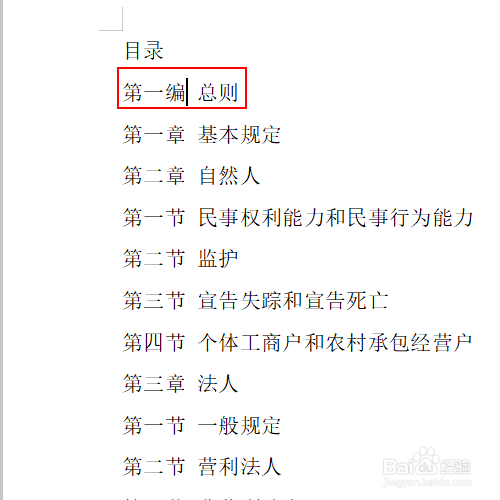
2、将光标放到目录【总则】对应的内容处,单击一下,如图所示。

3、单击上方工具栏的【插入】选项卡

4、在插入选项卡中找到【书签】工具

5、在【书签】窗口的【书签名】处输入名称,并单击下方的【添加】按钮。
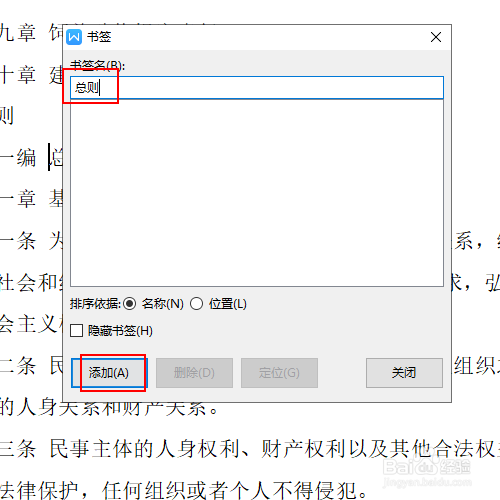
6、回到目录【总则】处并选中它。

7、在插入选项卡中单击【超链接】工具。
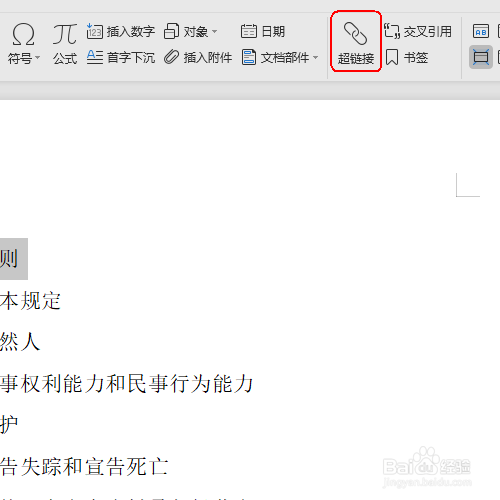
8、在【插入超链接】窗口中单击【本文档中的位置】选项。
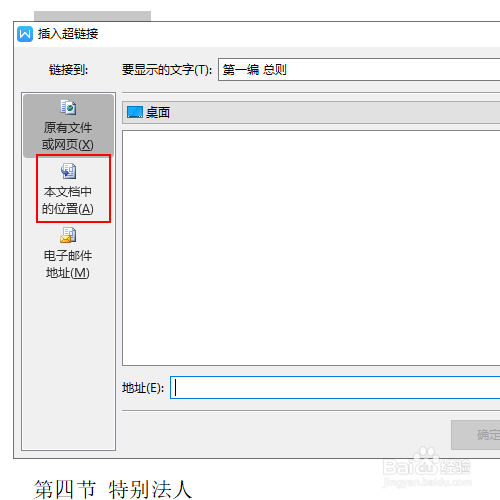
9、单击刚才的书签名并单击【确定】按钮。

10、按住Ctrl键并单击这个超链接,是不是自动跳转到我们刚刚定位的位置上了。

声明:本网站引用、摘录或转载内容仅供网站访问者交流或参考,不代表本站立场,如存在版权或非法内容,请联系站长删除,联系邮箱:site.kefu@qq.com。
阅读量:66
阅读量:168
阅读量:94
阅读量:128
阅读量:44